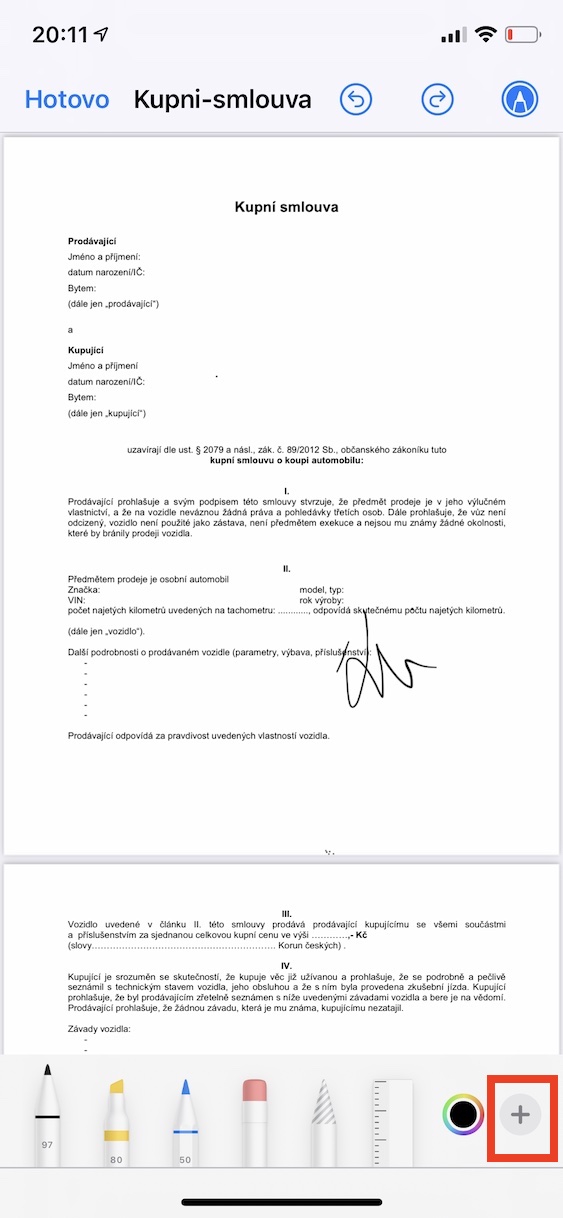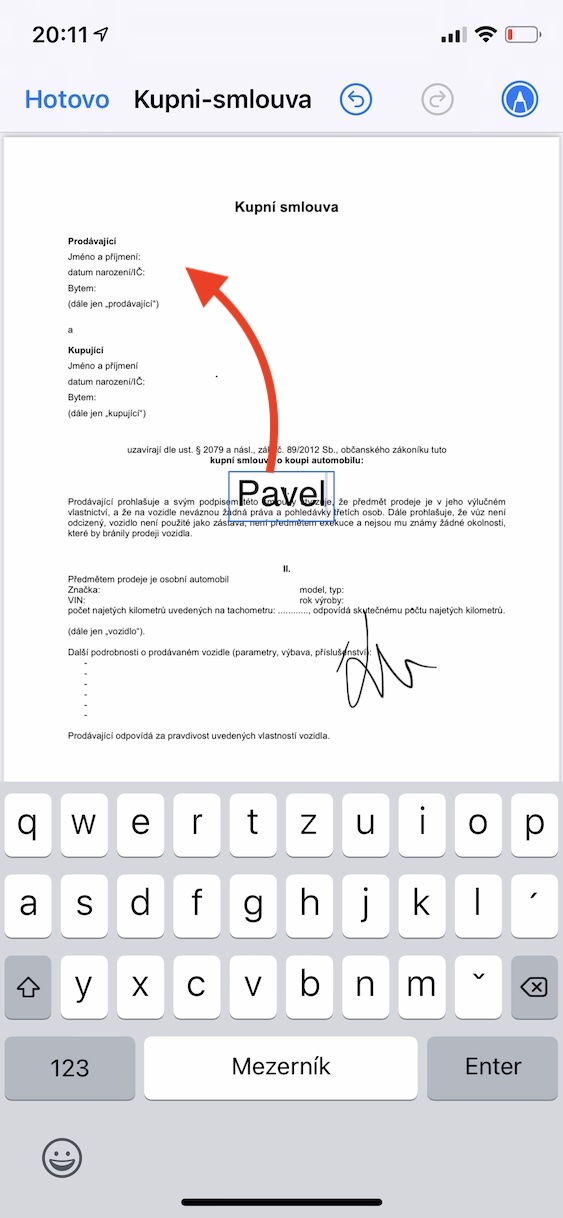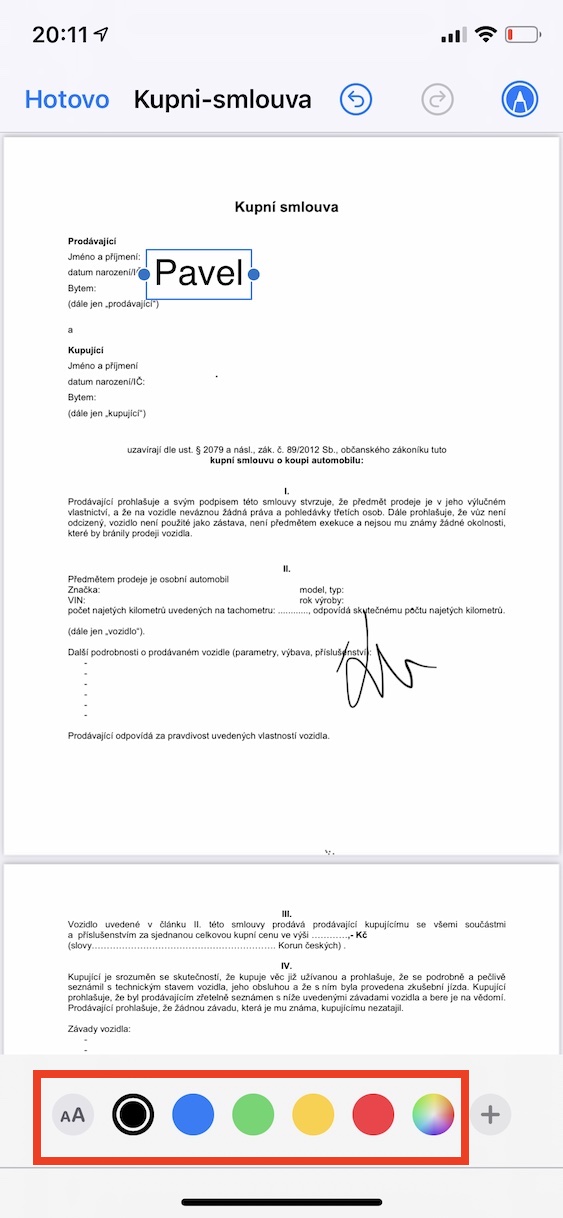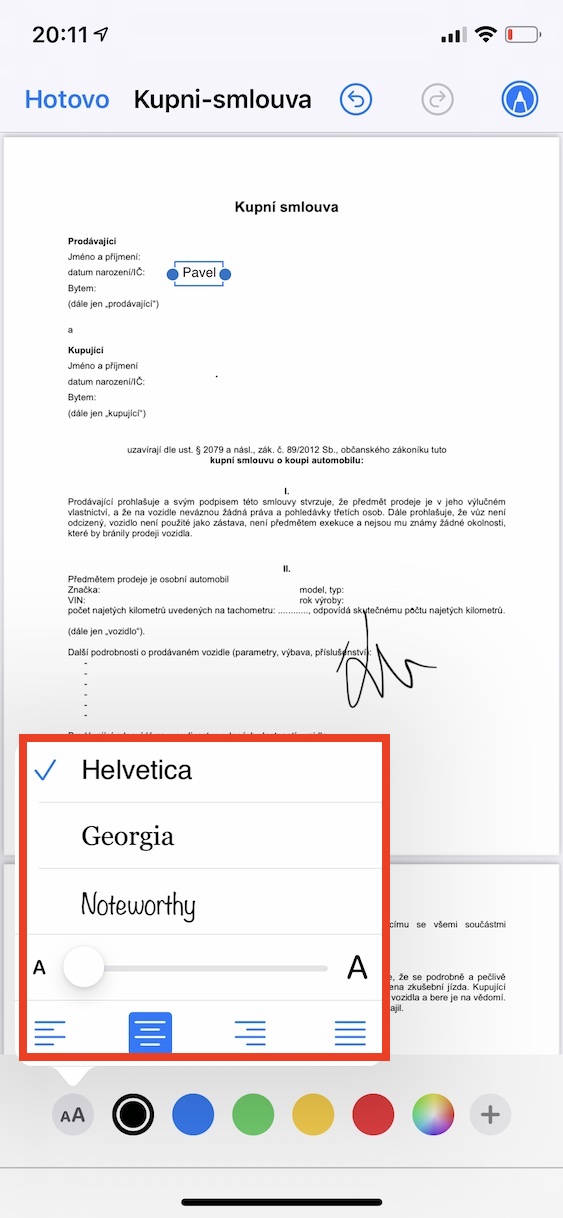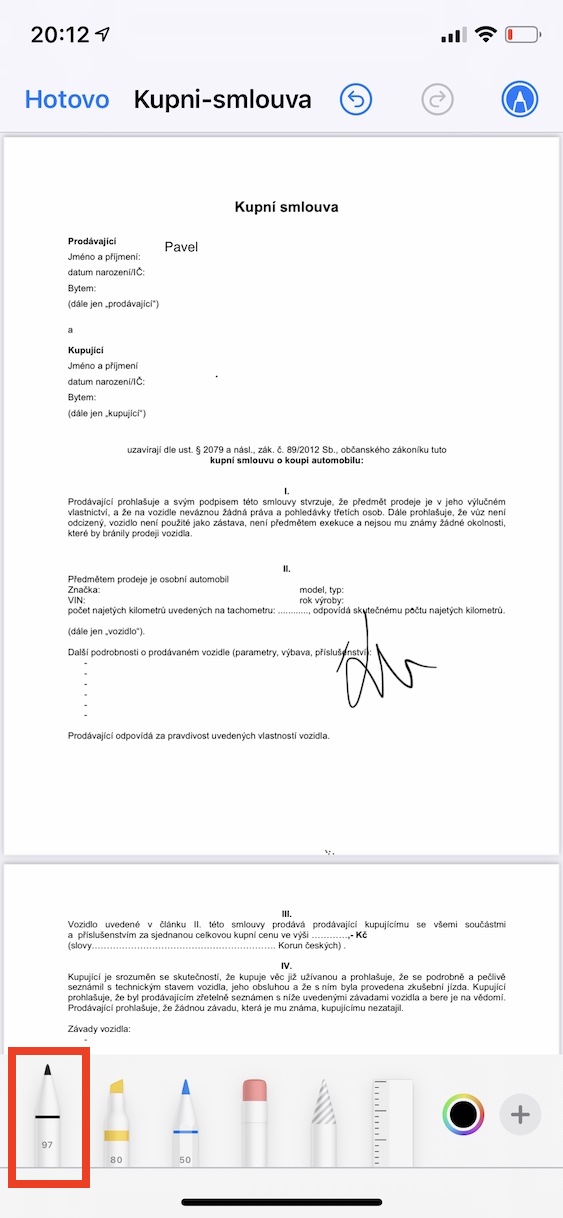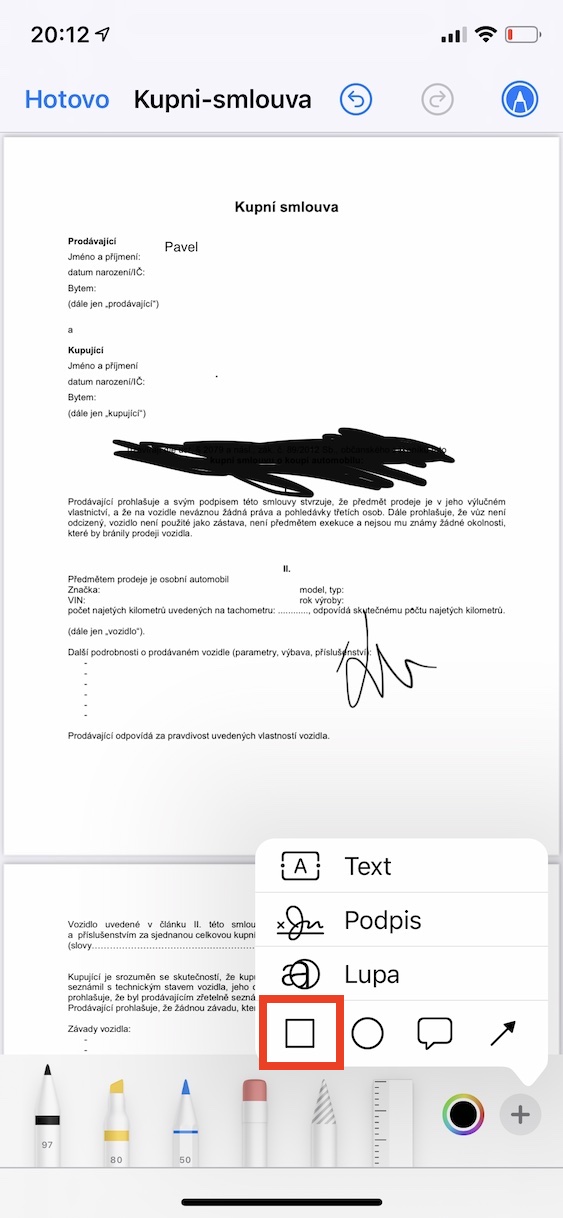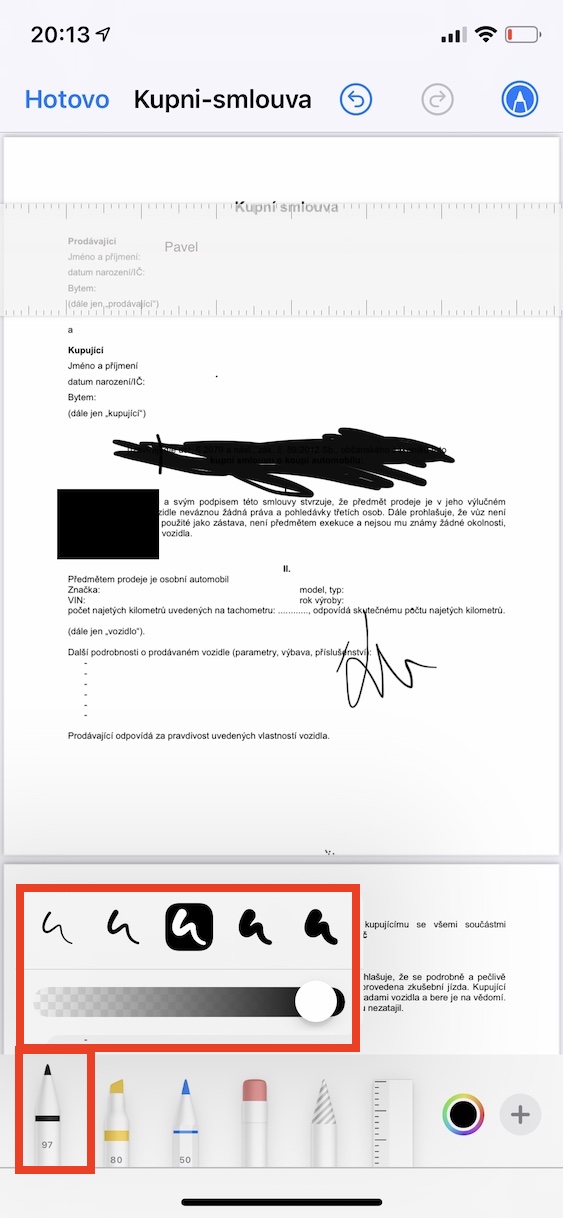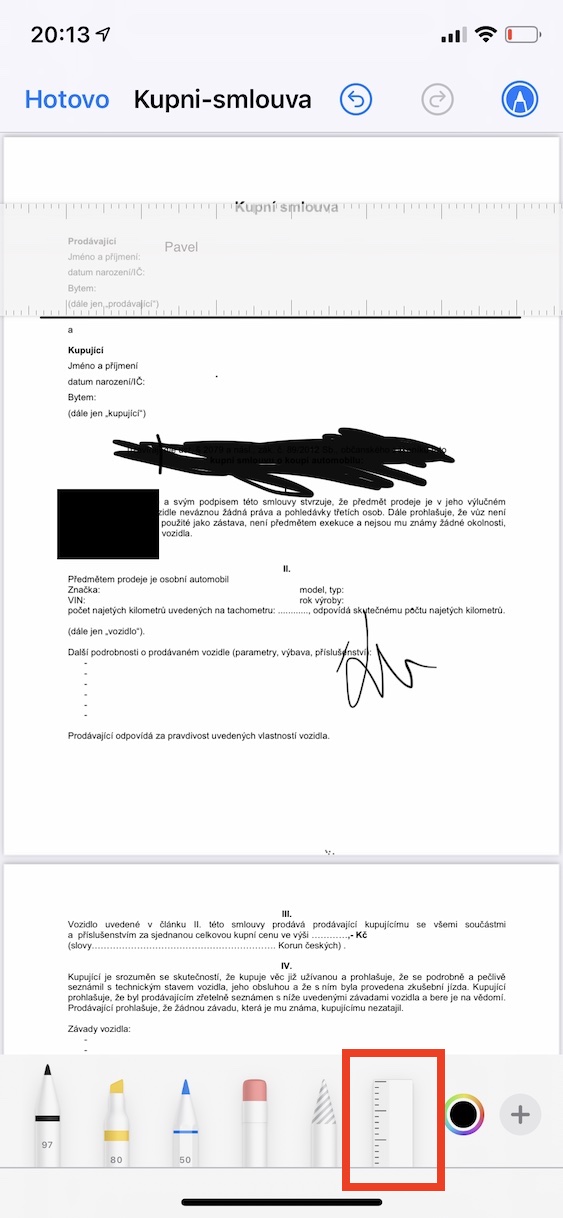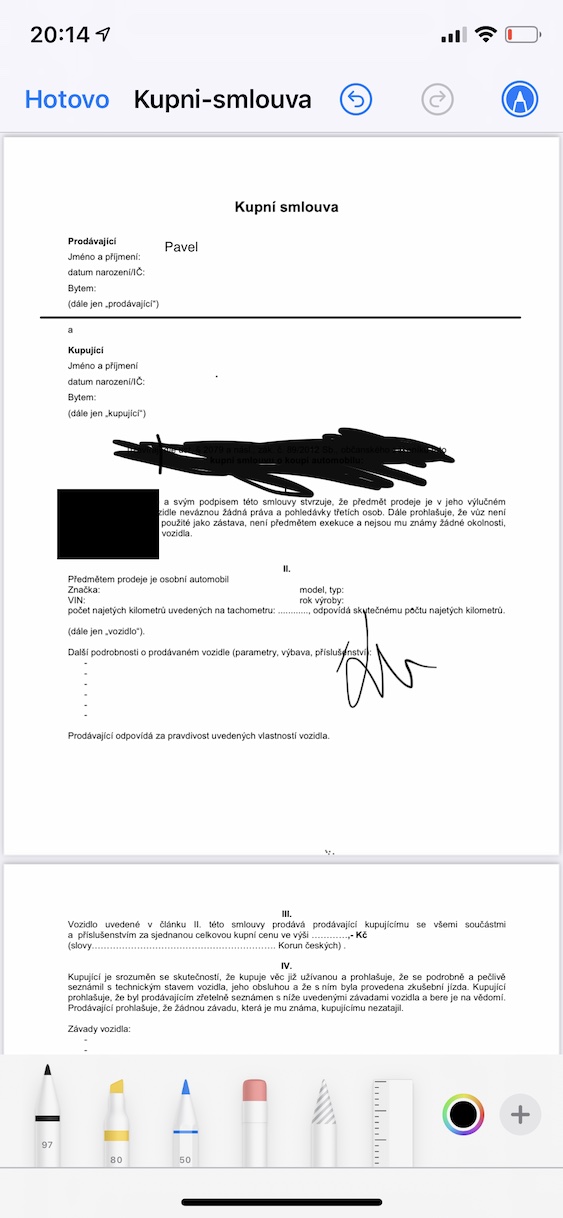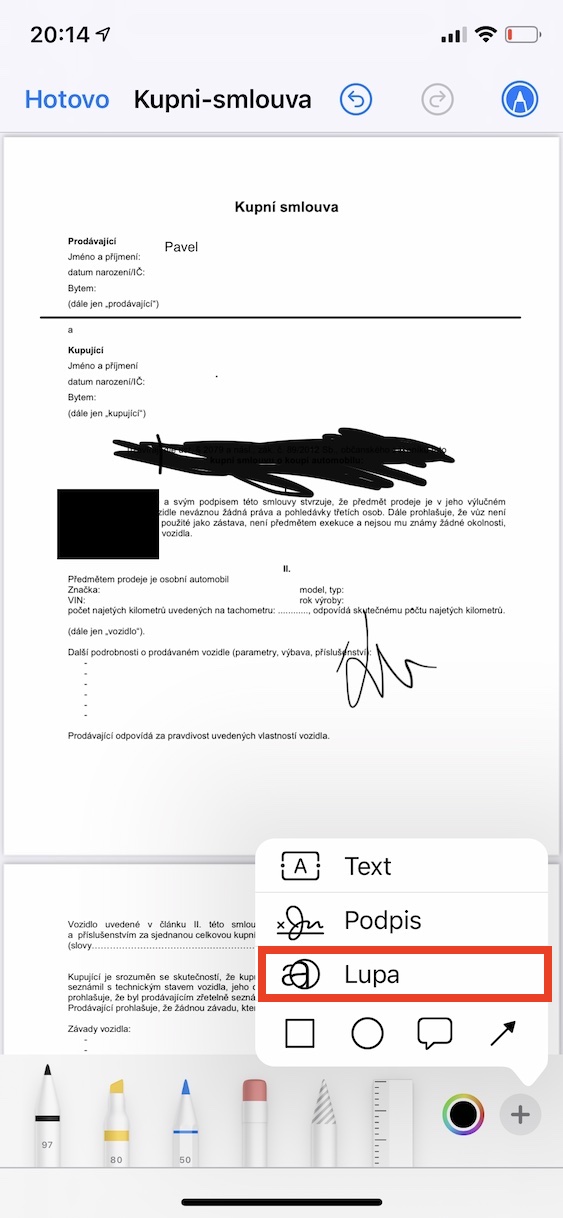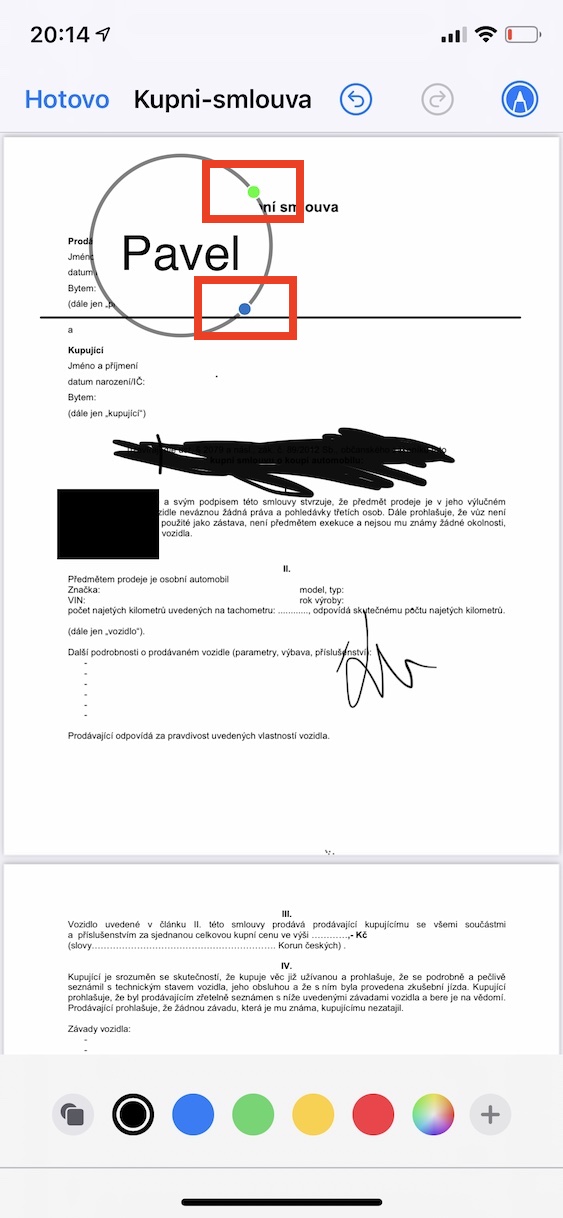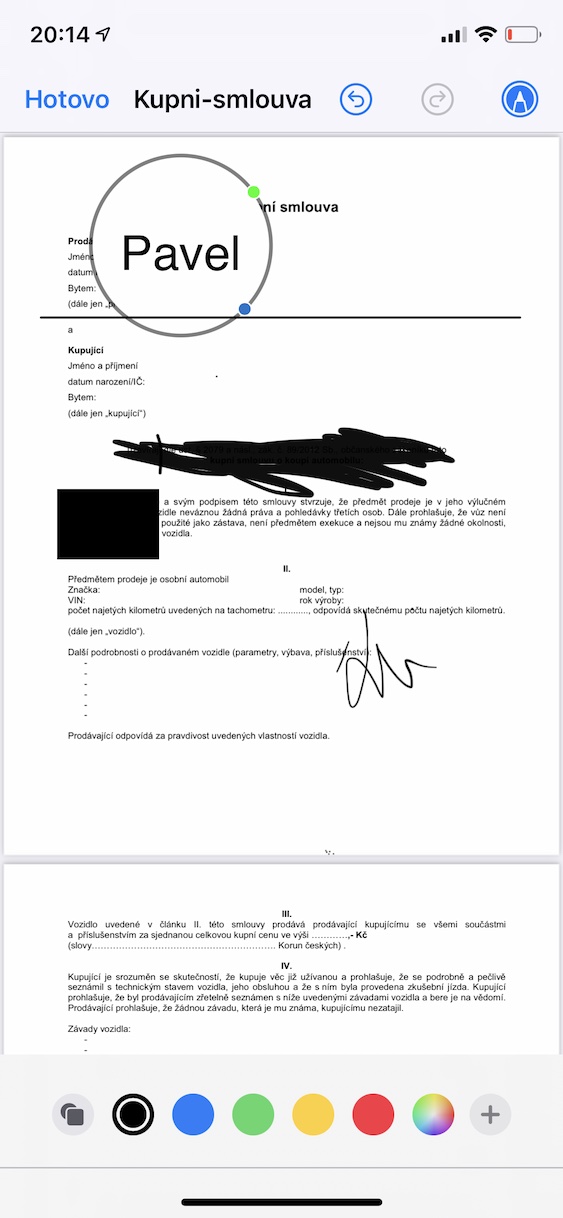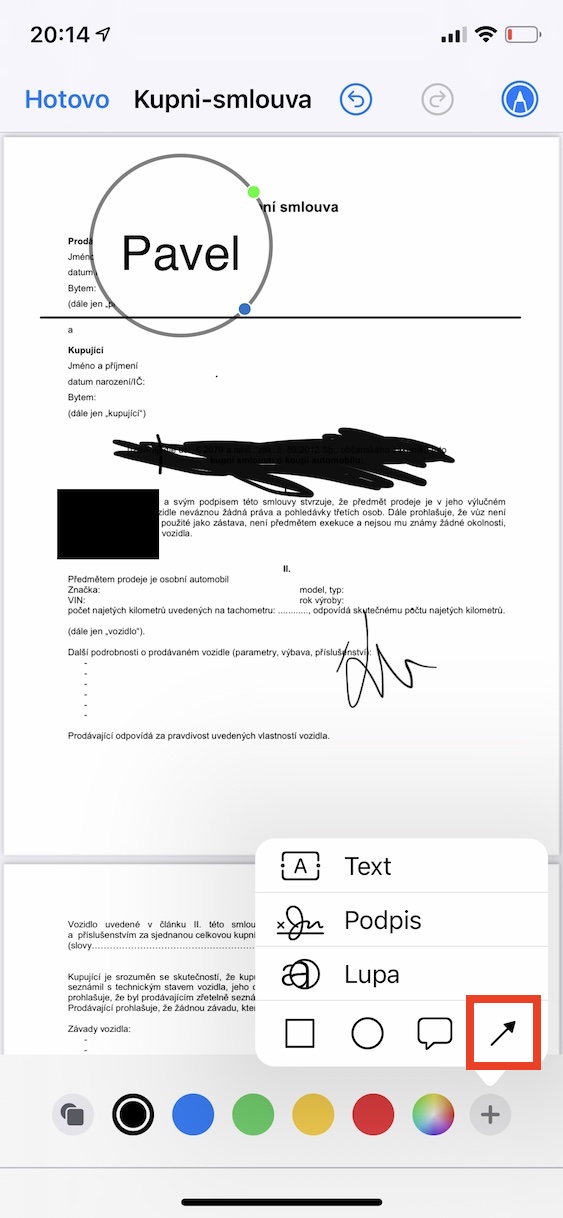இந்த நாட்களில் ஐபோனில் நீங்கள் எதையும் செய்ய முடியும். ஃபோன் அழைப்புகளை மேற்கொள்வதைத் தவிர, நீங்கள் வீடியோ அழைப்புகள் செய்யலாம், கேம்களை விளையாடலாம் மற்றும் கடைசியாக ஆனால் குறைந்தது அல்ல, இணையம் அல்லது சமூக வலைப்பின்னல்களில் உலாவலாம். கூடுதலாக, நீங்கள் PDF ஆவணங்களைத் திருத்தலாம் அல்லது நிரப்பலாம், அதை நீங்கள் வழக்கமாக அச்சிட்டு கைமுறையாக அல்லது கணினியில் நிரப்ப வேண்டும். உங்கள் ஐபோனில் ஆவணத்தில் எளிதாக கையொப்பமிடலாம், நிரப்பலாம், மீண்டும் எழுதலாம் மற்றும் சிறுகுறிப்பு செய்யலாம் என்பது உங்களுக்குத் தெரியுமா? நீங்கள் தெரிந்து கொள்ள வேண்டிய iPhone (அல்லது iPad) இல் சிறுகுறிப்பு செய்வதற்கான 5 உதவிக்குறிப்புகளை கீழே காணலாம்.
அவ்வாறு இருந்திருக்கலாம் உங்களுக்கு ஆர்வம்

ஆவணத்தில் கையொப்பமிடுதல்
கையொப்பமிட யாராவது உங்களுக்கு மின்னஞ்சல் அனுப்பினால், பெரும்பாலான சந்தர்ப்பங்களில் நீங்கள் அதை அச்சிட்டு, கையொப்பமிட்டு மீண்டும் ஸ்கேன் செய்வீர்கள். ஆனால் இது மிகவும் நீண்ட செயல்முறையாகும், இது மிகவும் காலாவதியானது. இப்போதெல்லாம், உங்கள் ஐபோனில் நேரடியாக எந்த PDF ஆவணத்திலும் எளிதாக கையொப்பமிடலாம். முதலில், நீங்கள் ஆவணத்தைத் திறக்க வேண்டும் - எடுத்துக்காட்டாக, கோப்புகள் பயன்பாட்டிற்குள். நீங்கள் அதைச் செய்தவுடன், மேல் வலது மூலையில் தட்டவும் வட்டமிட்ட பென்சில் ஐகான் (விரிவுரை) சிறுகுறிப்புக்கான அனைத்து விருப்பங்களையும் காண்பிக்க. இங்கே, கீழ் வலதுபுறத்தில் கிளிக் செய்யவும் + ஐகான். அதன் பிறகு, ஒரு சிறிய மெனு தோன்றும், விருப்பத்தை கிளிக் செய்யவும் கையெழுத்து. இப்போது நீங்கள் செய்ய வேண்டும் தேர்ந்தெடுக்கப்பட்ட கையொப்பங்களில் ஒன்றைக் கிளிக் செய்தார்கள், அல்லது புதிய ஒன்றை உருவாக்கியது. கையொப்பத்தைச் செருகவும் மற்றும் ஆவணத்தை சேமிக்கவும். ஒரு முழுமையான மற்றும் விரிவான செயல்முறையைக் காணலாம் இந்த கட்டுரையின்.
பெட்டியில் நிரப்புதல்
அவ்வாறு கையொப்பமிடுவதைத் தவிர, சில சமயங்களில் நீங்கள் பொருத்தமான பெட்டிகளில் ஏதாவது ஒன்றைச் சேர்க்க வேண்டிய ஆவணத்தைக் காணலாம் - எடுத்துக்காட்டாக, உங்கள் பெயர், முகவரி, சமூகப் பாதுகாப்பு எண் அல்லது வேறு ஏதாவது. இருப்பினும், இந்த விஷயத்தில் கூட, நீங்கள் ஐபோனில் முழு செயல்முறையையும் எளிதாகக் கையாளலாம். மீண்டும், PDF கோப்பைக் கண்டுபிடித்து, பின்னர் அது கிளிக் செய்யவும். மேல் வலது மூலையில், தட்டவும் சிறுகுறிப்பு ஐகான், பின்னர் கீழ் வலது மூலையில் + ஐகான் a உரை. இது ஒரு உரை புலத்தை செருகும். அதற்கு உரையை மாற்ற இரட்டை குழாய் a தட்டச்சு செய்யவும் உங்களுக்கு என்ன தேவை. நீங்கள் நிச்சயமாக அதை கீழே மாற்றலாம் நிறம், நடை a அளவு உரை புலம். புலத்தை நகர்த்த உங்கள் விரலை ஸ்வைப் செய்யவும் பிடித்து நகர்த்தவும் உங்களுக்கு தேவையான இடத்தில். நீங்கள் அனைத்து புலங்களையும் நிரப்பும் வரை இந்த செயல்முறையை மீண்டும் செய்யவும்.
பாதுகாப்பான "ஸ்கிரிப்ளிங்"
அவ்வப்போது நீங்கள் ஒரு படம் அல்லது ஆவணத்தைக் காணலாம், அதில் சில தரவு "கிராஸ் அவுட்" ஆகும். இருப்பினும், இந்த மேலடுக்குக்கு தவறான கருவி பயன்படுத்தப்பட்டால், யாரோ ஒருவர் படத்தைத் திருத்தியும், உள்ளடக்கத்தைக் காட்டுவதும் நிகழலாம் - இந்தச் சிக்கலைப் பற்றிய கூடுதல் தகவலைக் காணலாம் இந்த கட்டுரையின். ஆவணத்தில் (அல்லது படத்தில்) ஏதாவது எழுத விரும்பினால், அதைப் பயன்படுத்துவது அவசியம் உன்னதமான தூரிகை, அல்லது சில வடிவம் இருக்கலாம். எனவே கோப்பைத் திறந்து தட்டவும் சிறுகுறிப்புகள் ஐகான். தூரிகை மூலம் எழுத தேர்ந்தெடுக்கவும் இடதுபுறத்தில் இருந்து முதல் கருவி மற்றும் சிறந்த முறையில் நீங்களும் இருக்கிறீர்கள் அதன் அளவை அதிகரிக்கவும். உனக்கு வேண்டுமென்றால் வடிவத்தை செருகவும் எனவே கீழ் வலதுபுறத்தில் கிளிக் செய்யவும் + ஐகான், பின்னர் வடிவங்களில் ஒன்றைத் தேர்ந்தெடுக்கவும் - இந்த விஷயத்தில் அது நன்றாக வேலை செய்யும் சதுரம். செருகிய பிறகு, அவுட்லைன் மற்றும் வண்ணத்தை அமைக்கவும், நீங்கள் நிச்சயமாக பொருளின் அளவு மற்றும் நிலையை மாற்றலாம்.
ஒரு ஆட்சியாளரைப் பயன்படுத்துதல்
மிகச் சில பயனர்கள் பயன்படுத்தும் சிறுகுறிப்புகளுக்குள் கிடைக்கும் கருவிகளில் ஒன்று ஆட்சியாளர். நீங்கள் எப்போதாவது ஒரு ஆவணத்தில் ஒரு நேர்கோட்டை உருவாக்க வேண்டியிருந்தால் அல்லது எதையாவது சரியாக அடிக்கோடிட்டுக் காட்ட விரும்பினால், உங்கள் விரலால் அதைச் செய்யத் தவறியிருக்கலாம் மற்றும் கோடு எப்போதும் சீரற்றதாக இருக்கும். இருப்பினும், நீங்கள் ஒரு ஆட்சியாளரைப் பயன்படுத்தினால், நீங்கள் விரும்பும் வழியில் அதை பக்கத்துடன் இணைக்கலாம், பின்னர் ஒரு பேனாவுடன் அதை இயக்கலாம். சிறுகுறிப்புகளில் நீங்கள் ஆட்சியாளரைக் காணலாம், குறிப்பாக இது பற்றியது கடைசியாக கிடைத்த கருவி மற்றும் வலதுபுறத்தில் அமைந்துள்ளது. அதைத் தேர்ந்தெடுத்த பிறகு, அது போதும் ஒருவரால் அருகில்tem நகர்த்த என்பதை இரண்டு விரல்களால் திருப்பவும். நீங்கள் ஆட்சியாளரைப் பெற்றவுடன், அதற்கு மாறவும் தூரிகை மற்றும் ஒரு விரல் ஆட்சியாளர் மீது ஸ்வைப் செய்யவும், ஒரு துல்லியமான கோட்டை உருவாக்குதல். ஆட்சியாளரை மறைக்க, கருவிகளில் அதன் ஐகானை மீண்டும் தட்டவும்.
குறிப்பிட்ட உள்ளடக்கத்தின் அறிவிப்பு
படத்தில் உள்ள ஏதாவது ஒன்றை நீங்கள் கவனத்தை ஈர்க்க விரும்பினால் அல்லது மற்ற தரப்பினர் சில உள்ளடக்கத்தை கவனிக்க விரும்பினால், நீங்கள் பூதக்கண்ணாடி அல்லது அம்புக்குறியைப் பயன்படுத்தலாம். பூதக்கண்ணாடியின் உதவியுடன், நீங்கள் சில உள்ளடக்கங்களை எளிதாக பெரிதாக்கலாம், மேலும் அம்புக்குறியைக் கொண்டு சில உள்ளடக்கங்களைத் துல்லியமாகக் குறிக்கலாம், இதனால் கேள்விக்குரிய நபர் அதை விரைவாகக் கவனிக்கிறார். நீங்கள் பூதக்கண்ணாடியைச் சேர்க்க விரும்பினால், சிறுகுறிப்புகளில் கீழ் வலதுபுறத்தில் கிளிக் செய்யவும் + ஐகான், பின்னர் தேர்ந்தெடுக்கவும் பூதக்கண்ணாடி இது ஆவணத்தில் உருப்பெருக்கியை செருகும் - நிச்சயமாக நீங்கள் அதை உன்னதமான முறையில் செய்யலாம் நகர்த்த விரல். பிடிப்பது பச்சை புள்ளி எனினும், நீங்கள் மாற்ற முடியும் அணுகுமுறை அளவு, பிடிப்பதன் மூலம் நீல புள்ளி பின்னர் மாற்ற முடியும் உருப்பெருக்கி அளவு. கீழ் வலதுபுறத்தில் கிளிக் செய்வதன் மூலம் அம்புக்குறியைச் செருகவும் + ஐகான் ஒரு சிறிய மெனுவிலிருந்து அதைத் தேர்ந்தெடுக்கவும். நீங்கள் டார்ட் செய்யலாம் ஒரு விரலால் நகர்த்தவும் a இரண்டு விரல்களால் திருப்பவும் நிச்சயமாக நீங்கள் தேர்வு செய்யலாம் நிறம்.